Disk Google je založený na cloudu úložiště souborů, které vám umožňuje ukládat soubory na servery Google, sdílet soubory s ostatními uživateli a také synchronizovat soubory mezi různými zařízeními včetně počítače, mobilního telefonu, tabletu atd. Pro přístup k Disku Google potřebujete pouze Gmail účtu a dokonce nabízí 15 GB volného úložného prostoru.
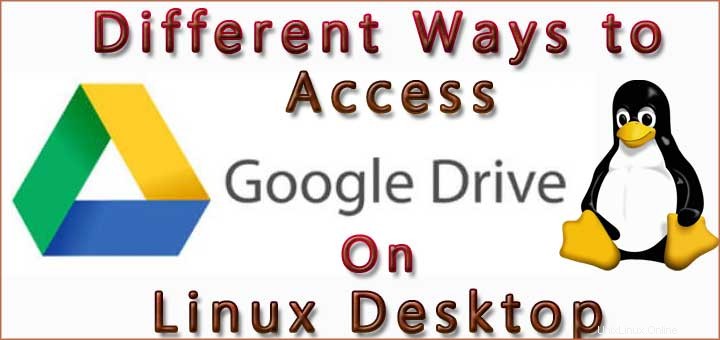
Disk Google, který byl spuštěn v roce 2012, lze snadno přistupovat v systémech Windows, Android a iOS, ale společnost Google ještě neoznámila oficiálního klienta pro stolní počítače se systémem Linux pro přístup k vašim souborům na Disku Google. V Linuxu však mohou být k dispozici nástroje, které vám umožní snadný přístup k Disku Google. V tomto článku budeme hledat různé způsoby přístupu k Disku Google na Linux Desktop .
Nesynchronizovat
Pokud jde o poskytování úplného přístupu k Disku Google z Linuxu, Insync je jedním z nejlepších dostupných klientů se spoustou funkcí a poskytuje vám možnosti, jak z Disku Google získat cokoli, co potřebujete. Podporuje také více účtů na Disku Google, funkce upozornění atd.
Je podporován v mnoha populárních distribucích Linuxu a proces instalace je také docela přímočarý a jednoduchý. Dodává se také s atraktivním GUI, které umožňuje snadný přístup k Disku Google a jeho funkcím. Podporováno je také rozhraní příkazového řádku.
Ale hlavní problém je, že je k dispozici zdarma pouze 15 dní a po 15 dnech musíte za používání softwaru zaplatit. A bude to stát kolem 29 $ za jeden uživatelský účet a samostatné balíčky dostupné pro více účtů. A pokud jste ochotni zaplatit nějaké peníze, můžeme rozhodně říci, že Insync je nejlepší klient disku Google dostupný pro Linux Desktop.
Přístup k Disku Google z Ubuntu Desktop
Na rozdíl od Windows a MacOS je přístup k Disku Google z plochy Ubuntu mírně odlišný. Pojďme se podívat na to, jak přistupovat k Disku Google z vaší plochy Ubuntu
- Na ploše Ubuntu přejděte do Nastavení –> Online účty
- V online účtech můžete vidět seznam všech svých různých účtů. Klikněte na „Přidat ” pro přidání účtu Google
- Nyní vyberte ze seznamu Google a zadejte své uživatelské údaje pro svůj účet Google
- Jakmile zadáte své uživatelské jméno a heslo, požádá vás o povolení POVOLIT, stačí kliknout na „POVOLIT “
- V dalším okně můžete vidět možnost povolit/zakázat různé funkce Google včetně pošty, fotek, souborů, dokumentů, kalendáře, kontaktů, chatu atd.
- Kliknutím na ZAPNUTO povolíte požadované funkce
- Váš Disk Google je nyní připraven k použití
- Připojte svůj Disk Google otevřením okna Soubory a dvojitým kliknutím na svůj účet Google jej připojte do systému
- Jakékoli soubory a složky můžete přidávat a odebírat z místního disku na Disk Google nebo naopak.
- Můžete také vidět samostatnou ikonu disku, která se objeví na ploše pro váš Disk Google
OverGrive
OverGrive je další zajímavý desktopový klient pro Linux, který vám umožňuje přístup k většině funkcí Disku Google a jediné výjimky, kdy není poskytována podpora symbolických odkazů. GUI je do značné míry jednoduché a snadno ovladatelné a instalace je také přímočará a jednoduchá. OverGrive je podporován ve všech hlavních distribucích Linuxu a je také dostupný v různých jazycích. OverGrive ale není k dispozici zdarma, ale když porovnáte cenu s Insync, můžete získat OverGrive za méně než 5 $.
Rklon
Rclone je další klient Disku Google, ale program příkazového řádku, který vám umožňuje spravovat soubory na vašem disku Google a synchronizovat soubory mezi různými dalšími cloudovými úložnými zařízeními, jako je Amazon S3, Dropbox, OneDrive atd. Instalace je velmi jednoduchá a obsahuje popis instalační příručka a návod k použití jsou k dispozici na jejich oficiálních webových stránkách. Hlavním aspektem Rclone je, že je k dispozici zcela zdarma. A pokud jste fanouškem rozhraní příkazového řádku, pak se vám tento klient Disku Google jistě bude líbit.
Závěr
Je jistě zklamáním, proč Google nepřišel s oficiálním klientem Google Drive pro Linux ani poté, co byl zhruba 6 let předtím uveden na trh pro Windows a iOS. Ale dokud jeden nespustí, pokud chcete používat Disk Google ze svého počítače se systémem Linux, určitě musíte pro přístup k Disku Google použít kteréhokoli z těchto klientů. Napište prosím své komentáře a návrhy do sekce komentářů a my se k vám co nejdříve vrátíme.